Python是一种高级编程语言,具有易读性、简洁性和广泛的应用,Python 3.6是Python语言的一个版本,它引入了一些新特性和改进,在本教程中,我们将详细介绍如何在不同操作系统上安装Python 3.6。
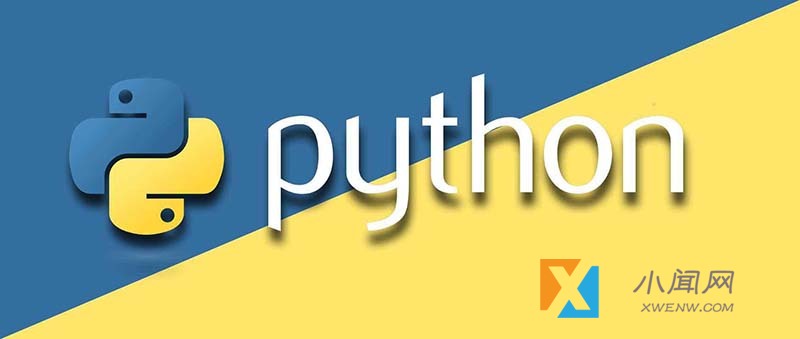
1、在Windows上安装Python 3.6
步骤1:访问Python官方网站(https://www.python.org/downloads/)并下载Python 3.6的安装包,根据您的操作系统选择相应的版本(32位或64位)。
步骤2:双击下载的安装包,启动Python 3.6的安装程序。
步骤3:在安装界面,勾选“Add Python 3.6 to PATH”选项,然后点击“Install Now”。
步骤4:等待安装过程完成,安装完成后,您可以在命令提示符中输入python来检查Python是否已成功安装,如果看到Python的版本信息,说明安装成功。
2、在macOS上安装Python 3.6
步骤1:访问Python官方网站(https://www.python.org/downloads/)并下载Python 3.6的安装包,根据您的操作系统选择相应的版本(32位或64位)。
步骤2:双击下载的安装包,启动Python 3.6的安装程序。
步骤3:在安装界面,勾选“Add Python 3.6 to PATH”选项,然后点击“Install Now”。
步骤4:等待安装过程完成,安装完成后,您可以在终端中输入python来检查Python是否已成功安装,如果看到Python的版本信息,说明安装成功。
3、在Linux上安装Python 3.6
步骤1:打开终端。
步骤2:更新系统软件包列表,对于基于Debian的系统(如Ubuntu),输入以下命令:
sudo aptget update
对于基于RPM的系统(如Fedora、CentOS),输入以下命令:
sudo yum update
步骤3:安装Python 3.6,对于基于Debian的系统(如Ubuntu),输入以下命令:
sudo aptget install python3.6
对于基于RPM的系统(如Fedora、CentOS),输入以下命令:
sudo yum install python36
步骤4:等待安装过程完成,安装完成后,您可以在终端中输入python3.6来检查Python是否已成功安装,如果看到Python的版本信息,说明安装成功。
4、验证Python 3.6是否已成功安装
在安装完成后,您可以通过以下方法验证Python 3.6是否已成功安装在您的计算机上:
方法1:在命令提示符、终端或PowerShell中输入python version或python3 version,然后按回车键,如果看到类似于“Python 3.6.x”的版本信息,说明Python已成功安装。
方法2:打开一个文本编辑器(如Notepad++、Visual Studio Code等),创建一个名为test.py的文件,然后在文件中输入以下代码:
print("Hello, World!")
保存文件后,在命令提示符、终端或PowerShell中导航到文件所在的文件夹,然后输入python test.py或python3 test.py,按回车键运行代码,如果看到输出“Hello, World!”,说明Python已成功安装并可以运行代码。
至此,您已经成功地在您的计算机上安装了Python 3.6,接下来,您可以开始学习Python编程了,祝您学习愉快!



评论(0)